Zugreifen auf den vFXT-Cluster
Verwenden Sie die Avere-Systemsteuerung, um Einstellungen anzupassen und den Cluster zu überwachen. Die Avere-Systemsteuerung ist eine browserbasierte grafische Oberfläche für den Cluster.
Da sich der vFXT-Cluster in einem privaten virtuellen Netzwerk befindet, müssen Sie einen SSH-Tunnel erstellen oder eine andere Methode verwenden, um die IP-Adresse für die Clusterverwaltung zu erreichen.
Es gibt zwei grundlegende Schritte:
- Herstellen einer Verbindung zwischen Ihrem Arbeitsplatz und dem privaten virtuellen Netzwerk
- Laden der Systemsteuerung des Clusters in einem Webbrowser
Hinweis
In diesem Artikel wird davon ausgegangen, dass Sie eine öffentliche IP-Adresse auf dem Clustercontroller oder auf einem anderen virtuellen Computer innerhalb des virtuellen Netzwerks Ihres Clusters festgelegt haben. Dieser Artikel beschreibt, wie Sie diesen virtuellen Computer als Host für den Zugriff auf den Cluster verwenden. Wenn Sie ein VPN oder ExpressRoute für den Zugriff auf das virtuelle Netzwerk verwenden, wechseln Sie zu Herstellen einer Verbindung mit der Avere-Systemsteuerung.
Stellen Sie vor dem Herstellen der Verbindung sicher, dass das SSH-Schlüsselpaar „public/private“, das Sie beim Erstellen des Clustercontrollers verwendet haben, auf Ihrem lokalen Computer installiert ist. Lesen Sie die Dokumentation zu SSH-Schlüsseln für Windows oder für Linux, wenn Sie Hilfe benötigen. Wenn Sie ein Kennwort anstelle eines öffentlichen Schlüssels verwendet haben, werden Sie beim Verbinden aufgefordert, dieses einzugeben.
Erstellen eines SSH-Tunnels
Sie können einen SSH-Tunnel über die Befehlszeile eines Linux-basierten oder Windows 10-Clientsystems erstellen.
Verwenden einen SSH-Tunneling-Befehl mit dem folgenden Format:
ssh -L local_port:cluster_mgmt_ip:443 controller_username@controller_public_IP
Dieser Befehl stellt über die IP-Adresse des Clustercontrollers eine Verbindung mit der IP-Adresse für die Clusterverwaltung her.
Beispiel:
ssh -L 8443:10.0.0.5:443 azureuser@203.0.113.51
Die Authentifizierung erfolgt automatisch, wenn Sie Ihren öffentlichen SSH-Schlüssel zur Erstellung des Clusters verwendet haben und der passende Schlüssel auf dem Clientsystem installiert ist. Wenn Sie ein Kennwort verwendet haben, fordert das System Sie zur Eingabe auf.
Herstellen einer Verbindung mit der Avere-Systemsteuerung in einem Browser
Dieser Schritt verwendet einen Webbrowser, um eine Verbindung mit dem Konfigurationsprogramm auf dem vFXT-Cluster herzustellen.
Für eine SSH-Tunnelverbindung öffnen Sie Ihren Webbrowser, und navigieren Sie zu
https://127.0.0.1:8443.Sie haben bei der Erstellung des Tunnels eine Verbindung mit der IP-Adresse des Clusters hergestellt, daher müssen Sie nur die localhost-IP-Adresse im Browser verwenden. Wenn Sie einen anderen lokalen Port als 8443 verwendet haben, verwenden Sie stattdessen Ihre Portnummer.
Wenn Sie ein VPN oder ExpressRoute verwenden, um den Cluster zu erreichen, navigieren Sie in Ihrem Browser zur IP-Adresse der Clusterverwaltung. Beispiel:
https://203.0.113.51
Je nach Browser müssen Sie möglicherweise auf Erweitert klicken und überprüfen, ob die Weiterleitung zur Seite sicher ist.
Geben Sie den Benutzernamen admin und das Administratorkennwort ein, das Sie beim Erstellen des Clusters angegeben haben.
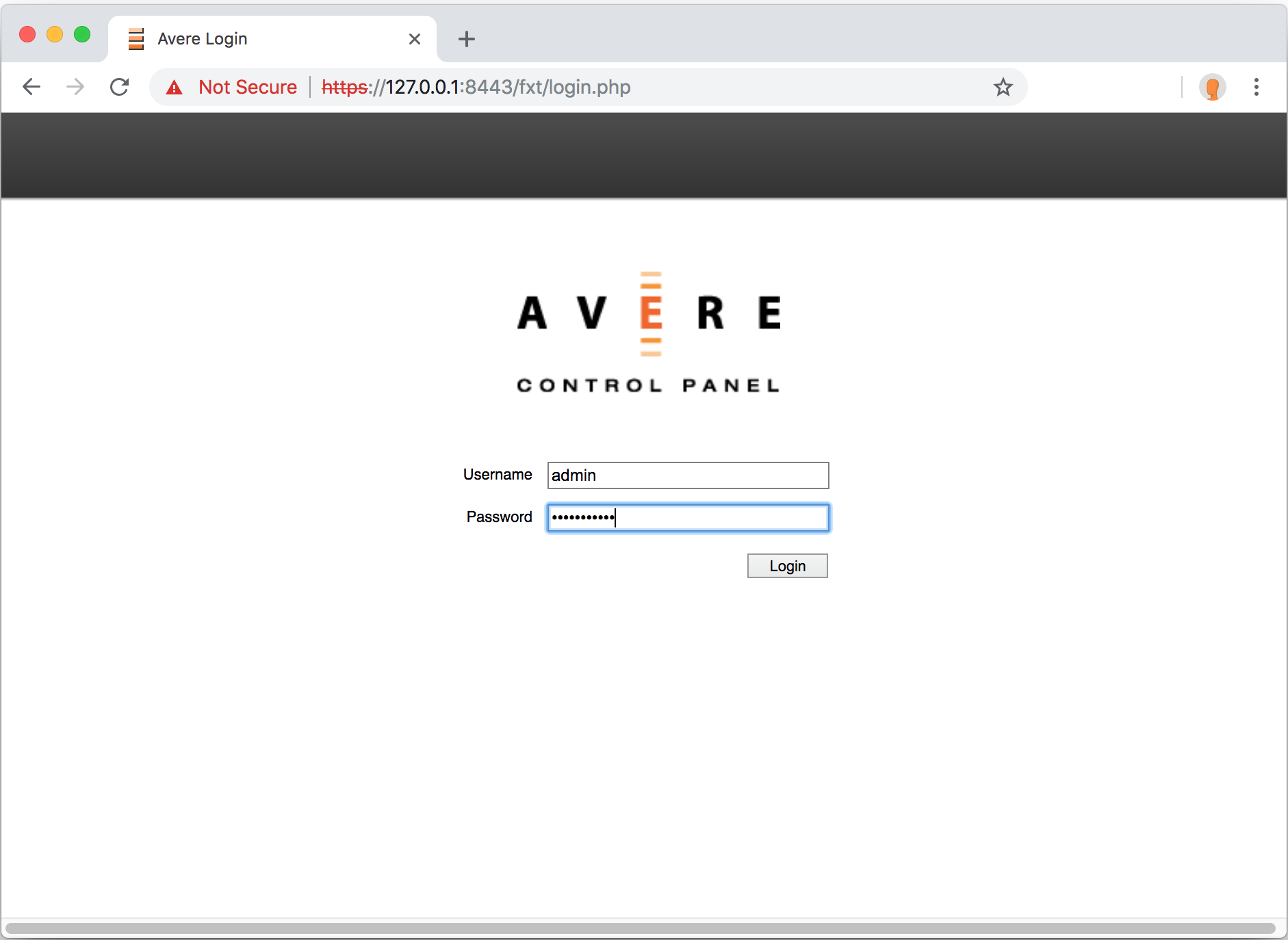
Klicken Sie auf Anmelden, oder drücken Sie die EINGABETASTE auf Ihrer Tastatur.
Nächste Schritte
Nachdem Sie sich bei der Systemsteuerung des Clusters angemeldet haben, aktivieren Sie Supportuploads.
Feedback
Bald verfügbar: Im Laufe des Jahres 2024 werden wir GitHub-Issues stufenweise als Feedbackmechanismus für Inhalte abbauen und durch ein neues Feedbacksystem ersetzen. Weitere Informationen finden Sie unter https://aka.ms/ContentUserFeedback.
Feedback senden und anzeigen für